구글 애널리틱스에 애드센스 연결하여 사용하기
- 팁공장
- 2020. 5. 27.
구글 애널리틱스
구글 애드센스를 사용하여 수익을 창출하고자 하는 분들이 많을텐데요.
애드센스만 연결해놓고 마구잡이로 글만 쓰는건 그렇게 합리적이지 않겠죠?
조금 더 깊이 있는 분석을 하고 글을 작성하면 조금이라도 더 많은 수익을 올릴 수 있을 겁니다.
그래서 이번 글은 자신의 애드센스 수익이 어떤 식으로 들어오는지 알고 있게 해주는 구글 애널리틱스 연결법에 대해 공유하고자 합니다.
구글 애널리틱스...애널리틱스라고 하니깐 뭐가 어려워보이고 거리감이 느껴질텐데요.
애널리틱스는 빅데이터를 기반으로 하는 고객 분석...그런 뜻이라고 합니다.
일단은 시작하는게 중요하겠죠.
구글이나 네이버에서 '구글 애널리틱스'를 검색하면 바로 접속이 가능해요.

항상 느끼는거지만 구글 관련 사이트는 심플해서 좋아요. 다른 선택지가 없으니 '측정시작'을 클릭합니다.

계정이름을 입력해야 하는데 원하는 계정이름을 입력 후 아래를 보면 계정데이터 공유설정이 있는데 4가지 권장사항이 미리 클릭되어 있습니다. 저는 선택 그대로 유지하고 '다음' 클릭을 합니다.
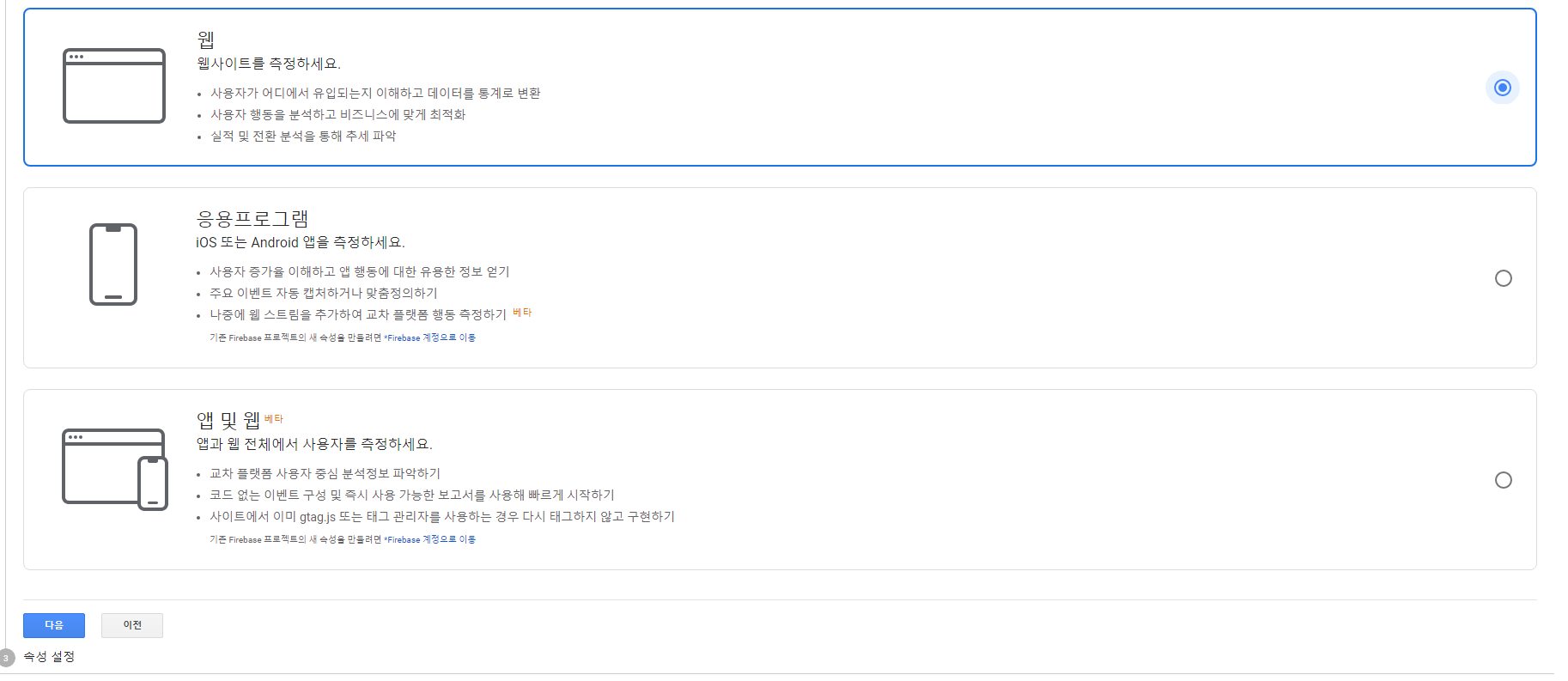
다음은 애널리틱스 측정 대상을 선택합니다. 어플을 사용하시는 분이 아니라면 대다수가 티스토리 웹만 측정하시면 될 것이며 저도 그렇기에 웹만 선택하고 '다음'을 클릭합니다.

웹사이트 이름은 원하는 이름을 적당히 부여해주시면 되고, URL의 경우는 티스토리의 URL를 붙여주시면 됩니다.
주소 입력 칸 앞에 http://가 기본선택되어 있으니, http://를 제외한 주소를 기입하시면 됩니다.
업종 카테고리는 본인이 많이 작성하는 주제로 적당히 선택하시면 되며, 보고 시간대는 '대한민국'을 선택하시면 시간대는 자동으로 지정됩니다.
'만들기'를 클릭해주세요

무얼 하든 자주 보는 약관 동의 화면이네요.
국가를 '대한민국'으로 선택 후 2가지 동의 클릭을 한 후에 '동의함'을 클릭합니다.

창이 하나가 뜨면서 이메일로 받고 싶은 내용을 선택하라고 합니다. 원하시는 분은 원하는 항목을 클릭 후 '저장'해주세요.

그러면 화면 중앙에 추적코드 어쩌고하는 것이 나오는데 무시하고 화면 좌측에 있는 메뉴바를 보시면 가장 아래에 '관리'가 있습니다. 그걸 클릭해주세요

그러면 메뉴가 나오는데 중앙 열에서 '애드센스 연결'을 클릭하세요.

그러면 링크 구성 화면이 나오는데 복잡한 건 없습니다. '콘텐츠용 애드센스'를 선택해주시고 '계속' 클릭합니다
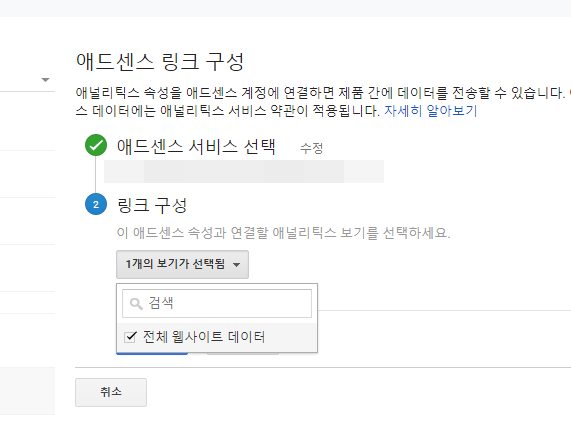
다른건 필요없고 '전체 웹사이트 데이터'를 선택해 주시고 '링크 구성'을 해주시면 끝입니다.

문제없이 완료가 되었다면, 위와 같이 애드센스 연결되었다고 결과가 나오게 됩니다.
어떤가요? 따라하면 쉽지 않나요?
구글 애널리틱스 연결법이였습니다.
다음 글은 애널리틱스를 통한 애드센스 분석입니다.
'팁공장' 카테고리의 다른 글
| 나에게 맞는 TV크기_인치 간단히 재는법 (0) | 2020.06.02 |
|---|---|
| 구글 검색노출을 위한 주기적 모니터링 (0) | 2020.05.30 |
| 티스토리 네이버 노출을 위한 설정방법 -네이버웹마스터- (0) | 2020.05.28 |
| 구글 애널리틱스를 이용한 애드센스 간단 수익분석 (0) | 2020.05.27 |
| 환영합니다! (0) | 2019.09.14 |